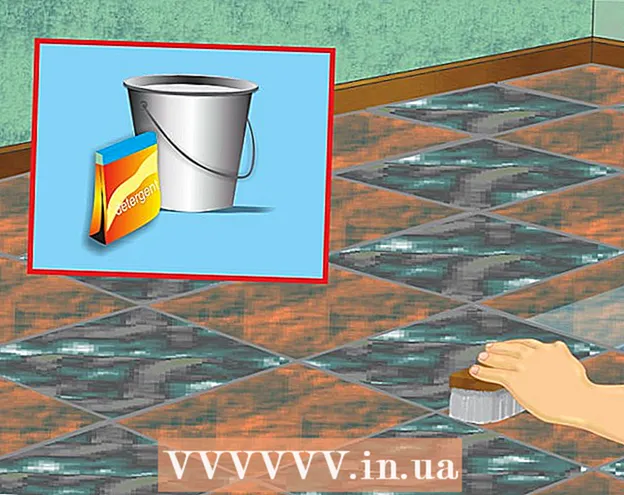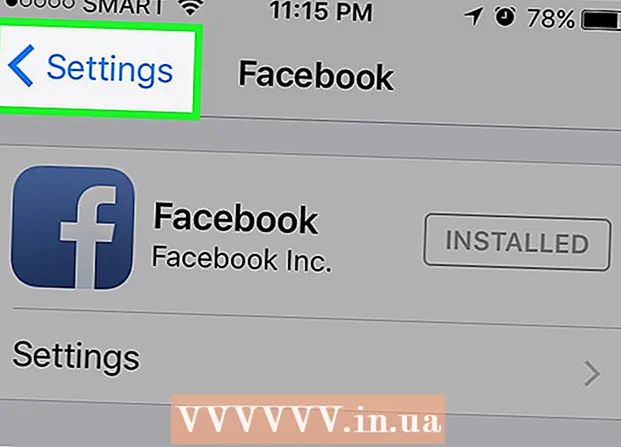நூலாசிரியர்:
Laura McKinney
உருவாக்கிய தேதி:
9 ஏப்ரல் 2021
புதுப்பிப்பு தேதி:
1 ஜூலை 2024

உள்ளடக்கம்
உங்கள் வலைத்தளம் வழியாக கோப்புகளுக்கான பதிவிறக்க இணைப்புகளை வழங்குவது பொதுவான தேவை, இதைச் செய்ய பல வழிகள் உள்ளன. GoDaddy, WordPress மற்றும் Weebly போன்ற வலை உருவாக்கும் கருவிகளை வழங்கும் தளங்கள் பெரும்பாலும் இணைப்பை உருவாக்கியவுடன் கோப்புகளை பதிவேற்றும் அம்சத்தைக் கொண்டுள்ளன. புதிதாக உங்கள் வலைத்தளத்தை உருவாக்கினால், உங்கள் சேவையகத்தில் ஹோஸ்ட் செய்யப்பட்ட கோப்புகளுக்கான எளிய HTML குறியீட்டைப் பயன்படுத்தி பல பதிவிறக்க இணைப்புகளை உருவாக்கலாம்.
படிகள்
5 இன் முறை 1: HTML ஐப் பயன்படுத்துக
ஏற்கனவே இல்லையென்றால் HTML பக்கத்தை உருவாக்கவும். நீங்கள் HTML வலைப்பக்கத்தில் பதிவிறக்க இணைப்பைச் சேர்ப்பீர்கள். நீங்கள் ஏற்கனவே இல்லையென்றால், பதிவிறக்க இணைப்பை சோதிக்க எளிய HTML பக்கத்தை உருவாக்கலாம். விரிவான தகவலுக்கு HTML உடன் எளிய வலைப்பக்கத்தை உருவாக்குதல் என்ற கட்டுரையைக் காண்க.

தளம் மற்றும் கோப்பு இரண்டிற்கும் சேவையகத்தில் கோப்புறையைத் திறக்கவும். ஒரு கோப்பை இணைக்க எளிதான வழி, பக்கத்தின் HTML கோப்பின் அதே கோப்பகத்தில் வைப்பது. நீங்கள் இணைப்பைச் சேர்க்கும் HTML கோப்பைக் கொண்ட கோப்புறையில் செல்ல உங்கள் FTP நிரலில் கண்ட்ரோல் பேனல் கோப்பு மேலாளர் அல்லது கோப்பு உலாவியைப் பயன்படுத்தவும்.- உங்கள் தளத்தை முன்னர் பதிவேற்றியுள்ளதால், வலை சேவையகத்துடன் இணைக்க உங்கள் FTP கிளையன்ட் முன்பே கட்டமைக்கப்பட வேண்டும். இல்லையெனில், உங்கள் FTP கிளையண்டை உள்ளமைக்க மற்றும் உங்கள் சேவையகத்துடன் இணைக்க FTP ஐ எவ்வாறு பயன்படுத்துவது என்பதை நீங்களே கற்றுக்கொள்ளலாம்.
- உங்கள் வலைத்தளத்திற்கு ஆன்லைன் கண்ட்ரோல் பேனல் இருந்தால், வலை நிர்வாக இடைமுகத்தின் மூலம் உங்கள் சேவையகத்தில் உள்ள கோப்புகளை நேரடியாக அணுக அனுமதிக்கப்படுவீர்கள். நிர்வாகியாக உங்கள் தளத்தில் உள்நுழையும்போது உங்களுக்கும் அதே அனுமதி உண்டு. கண்ட்ரோல் பேனலில் வந்ததும், "கோப்பு மேலாளர்" என்பதைத் தேர்ந்தெடுக்கவும்.
- வேர்ட்பிரஸ், வீப்லி அல்லது விக்ஸ் போன்ற வலை உருவாக்கும் கருவியைப் பயன்படுத்தி உங்கள் வலைத்தளத்தை நீங்கள் உருவாக்கியிருந்தால், கீழேயுள்ள ஒவ்வொரு முறைகளுக்கான விரிவான வழிமுறைகளையும் நீங்கள் பார்க்கலாம்.

நீங்கள் இணைக்க விரும்பும் கோப்பை பதிவேற்றவும். PDF முதல் ZIP வரை நிறைய கோப்பு வகைகளை பதிவேற்ற உங்களுக்கு அனுமதி உண்டு. சில சேவையகங்கள் பதிவேற்ற அனுமதிக்கப்பட்ட கோப்பு அளவுகளை மட்டுப்படுத்தும் என்பதை நினைவில் கொள்க, மேலும் பெரிய கோப்புகள் உங்கள் அலைவரிசையை மிக விரைவாக சாப்பிடலாம். சில உலாவிகள் EXE அல்லது DLL போன்ற தீங்கு விளைவிக்கும் கோப்புகளைத் தடுக்கின்றன, இதனால் உங்கள் வலைத்தளத்திற்கு வருபவர்கள் பதிவிறக்க முடியாது.- ஒரு FTP நிரலைப் பயன்படுத்தி கோப்புகளைப் பதிவேற்ற, நீங்கள் பதிவேற்ற விரும்பும் FTP சாளரத்தில் உள்ள கோப்புறையில் கோப்பை இழுக்கவும். பதிவேற்றம் உடனடியாக தொடங்கும். பதிவேற்றும் வேகம் பொதுவாக பதிவிறக்க வேகத்தை விட மிகவும் மெதுவாக இருக்கும், எனவே கோப்பு வெற்றிகரமாக பதிவேற்ற சிறிது நேரம் ஆகலாம்.
- நீங்கள் மெய்நிகர் கண்ட்ரோல் பேனல் கோப்பு மேலாளரைப் பயன்படுத்துகிறீர்கள் என்றால், திரையின் மேலே உள்ள "பதிவேற்ற" பொத்தானைக் கிளிக் செய்ய வேண்டும். நீங்கள் பதிவேற்ற விரும்பும் கணினியில் கோப்பைத் தேடுங்கள். உங்கள் சேவையகத்தில் பெரிய கோப்புகளை பதிவேற்ற நீங்கள் நீண்ட நேரம் காத்திருக்க வேண்டியிருக்கும்.

குறியீடு எடிட்டரில் இணைப்பைச் சேர்க்க விரும்பும் வலைப்பக்கத்தைத் திறக்கவும். கோப்பு பதிவேற்றப்பட்டதும், உங்கள் இணையதளத்தில் அதற்கான இணைப்பை நீங்கள் சேர்க்க வேண்டும். நீங்கள் இணைப்பைச் சேர்க்க விரும்பும் HTML கோப்பைத் திறக்கவும். உள்ளமைக்கப்பட்ட பக்க எடிட்டருடன் திறக்க கண்ட்ரோல் பேனல் கோப்பு மேலாளரில் அதை இருமுறை கிளிக் செய்யலாம். நீங்கள் FTP ஐப் பயன்படுத்துகிறீர்கள் என்றால், உங்கள் சேவையகத்தில் உள்ள HTML கோப்பில் வலது கிளிக் செய்து, உரை அல்லது குறியீடு எடிட்டரில் திறக்க "உடன் திற" என்பதைக் கிளிக் செய்க.
நீங்கள் இணைப்பைச் சேர்க்க விரும்பும் பக்கத்தில் இருப்பிடத்தைத் தேடுங்கள். பதிவிறக்க இணைப்பை நீங்கள் செருக விரும்பும் குறியீட்டின் வரிசையில் உங்கள் கர்சரை வைக்கவும். இது பத்தியின் உடலில், பக்கத்தின் கீழே அல்லது வேறு எங்கும் இருக்கலாம்.
இணைப்புக்கான குறியீட்டைச் சேர்க்கவும். உங்கள் பதிவிறக்க இணைப்பிற்கு கீழே உள்ள HTML5 குறியீட்டைத் தட்டச்சு செய்க. பயனர் இணைப்பைக் கிளிக் செய்தவுடன் பதிவிறக்கம் தொடங்கும். கோப்பு HTML கோப்பின் அதே கோப்புறையில் பதிவிறக்கம் செய்யப்பட்டால், பெயர் மற்றும் நீட்டிப்பைப் பயன்படுத்தவும். கோப்பு வேறு கோப்பகத்தில் இருந்தால், நீங்கள் அடைவு கட்டமைப்பைச் சேர்க்க வேண்டும்.
- பண்புகள் பதிவிறக்க Tamil சஃபாரி, இன்டர்நெட் எக்ஸ்ப்ளோரர் அல்லது ஓபரா மினியில் வேலை செய்யாது. இந்த உலாவிகளின் பயனர்கள் கோப்பை புதிய பக்கத்தில் திறந்து கைமுறையாக சேமிக்க வேண்டும்.
இணைப்புக்கு பதிலாக பதிவிறக்க பொத்தானை உருவாக்கவும். பதிவிறக்க இணைப்புகளை உருவாக்க உரை மாற்று படங்களை பயன்படுத்த உங்களுக்கு அனுமதி உண்டு. அந்த முனை படம் உங்கள் வலை சேவையகத்தில் இருக்க வேண்டும்.
பதிவிறக்கிய கோப்பின் மறுபெயரிடுக. பண்புக்கூறு வரையறுக்கப்பட்டால் (வரையறுக்க) பதிவிறக்க Tamilகோப்பை யாராவது பதிவிறக்கும் போது அதை மறுபெயரிடலாம். பயனர்கள் உங்களிடமிருந்து பதிவிறக்கும் கோப்புகளை அடையாளம் காண இது எளிதாக்குகிறது.
உங்கள் மாற்றங்களை ஒரு HTML கோப்பில் சேமிக்கவும். உங்கள் குறியீட்டின் வரிசையில் நீங்கள் திருப்தி அடைந்ததும், உங்கள் மாற்றங்களை HTML கோப்பில் சேமித்து, தேவைப்பட்டால் மீண்டும் பதிவேற்ற வேண்டும். உங்கள் வலைத்தளத்திலேயே புதிய பதிவிறக்க பொத்தானைக் காண முடியும். விளம்பரம்
5 இன் முறை 2: வேர்ட்பிரஸ் பயன்படுத்துதல்
வேர்ட்பிரஸ் எடிட்டரில் உங்கள் பக்கத்தைத் திறக்கவும். உங்கள் வலைத்தளத்தை நிர்வகிக்கவும் வெளியிடவும் நீங்கள் வேர்ட்பிரஸ் பயன்படுத்தினால், உங்கள் எந்தவொரு பக்கத்திற்கும் பதிவிறக்க இணைப்புகளைச் சேர்க்க உள்ளமைக்கப்பட்ட கருவிகளைப் பயன்படுத்தலாம். நிர்வாகி கணக்குடன் முக்கிய வேர்ட்பிரஸ் இடைமுகத்தில் உள்நுழைக.
இணைப்பு தோன்ற விரும்பும் இடத்தில் உங்கள் கர்சரை வைக்கவும். ஒரு பத்தியின் நடுவில் இணைப்புகளை வைக்க அல்லது அதற்கு புதிய வரியை உருவாக்க உங்களுக்கு அனுமதி உண்டு.
"மீடியாவைச் சேர்" பொத்தானைக் கிளிக் செய்க. பக்கத்தின் மேலே உள்ள இடுகையிடும் கருவிகளுக்கு மேலே இந்த பொத்தானைக் காண்பீர்கள்.
"கோப்புகளைப் பதிவேற்று" என்பதைக் கிளிக் செய்து, கோப்பை சாளரத்தில் இழுக்கவும். பல வேறுபட்ட கோப்புகளைப் பதிவேற்ற உங்களுக்கு உரிமை உண்டு, ஆனால் உங்கள் கணக்கு வகையைப் பொறுத்து வேர்ட்பிரஸ் அளவைக் கட்டுப்படுத்தலாம்.
- உங்கள் கோப்புகளைப் பதிவேற்றுவதை முடிக்க சிறிது நேரம் ஆகலாம், ஏனெனில் பெரும்பாலான இணைப்புகளுக்கு பதிவேற்ற வேகம் எப்போதும் பதிவிறக்க வேகத்தை விட மெதுவாக இருக்கும்.
கோப்பிற்கான விளக்கத்தைச் சேர்க்கவும். சேர் மீடியா சாளரத்தில் கோப்பின் கீழே ஒரு விளக்கத்தை தட்டச்சு செய்யலாம். பதிவிறக்க இணைப்பாக காட்டப்படும் உரையாக இது இருக்கும்.
"இடுகை / பக்கத்தில் செருகு" பொத்தானைக் கிளிக் செய்க. இந்த படி பதிவிறக்க இணைப்பை கர்சர் நிலையில் செருகும். இணைப்பு உண்மையான கோப்பைக் காட்டிலும் இணைப்பு பக்கத்திற்கு வழிவகுக்கும் என்பதை நினைவில் கொள்க. இது வேர்ட்பிரஸ் மென்பொருளின் வரம்பு. விளம்பரம்
5 இன் முறை 3: வெபிலி பயன்படுத்தவும்
Weebly திருத்தியில் உங்கள் வலைத்தளத்தைத் திறக்கவும். Weebly தளத்தில் உள்நுழைந்து Weebly எடிட்டருடன் உங்கள் வலைத்தளத்தைத் திறக்கவும்.
நீங்கள் இணைப்பாக மாற்ற விரும்பும் உரை அல்லது பொருளைத் தேர்ந்தெடுக்கவும். உரை புலத்தில் உரையை முன்னிலைப்படுத்தலாம் அல்லது உங்கள் கோப்பிற்கான பதிவிறக்க இணைப்பாக மாற்ற விரும்பும் பக்கத்தில் ஒரு படத்தைத் தேர்ந்தெடுக்கலாம்.
"இணைப்பு" பொத்தானைக் கிளிக் செய்க. உரை தேர்ந்தெடுக்கப்பட்டால், உரை திருத்தியின் மேல் சங்கிலி இணைப்பு இருப்பது போல் இருக்கும். படத்தைத் தேர்ந்தெடுத்த பிறகு, படக் கட்டுப்பாட்டு பேனலில் "இணைப்பு" என்பதைக் கிளிக் செய்க.
"கோப்பு" என்பதைத் தேர்ந்தெடுத்து கிளிக் செய்க "ஒரு கோப்பைப் பதிவேற்றுக". இந்த படி கோப்பு உலாவியைத் திறக்கிறது.
பதிவிறக்க இணைப்பை உருவாக்க விரும்பும் கோப்பைத் தேர்ந்தெடுக்கவும். நீங்கள் தேர்வு செய்த பிறகு, கோப்பு பதிவேற்றத் தொடங்கும்.
- வழக்கமான பயனர்கள் 5 எம்பி அல்லது அதற்கும் குறைவான கோப்புகளை பதிவிறக்கம் செய்ய மட்டுமே அனுமதிக்கப்படுவார்கள். பிரீமியம் பயனர்கள் கோப்பு அளவு வரம்பு 100 எம்பி.
புதிய இணைப்பைக் காண உங்கள் பக்கத்தை இடுங்கள். கோப்பு பதிவேற்றப்பட்டதும், இணைப்பு பயன்படுத்த தயாராக உள்ளது. உங்கள் மாற்றங்களை உடனடியாக பக்கத்திற்குப் பயன்படுத்த வெளியிடு பொத்தானைக் கிளிக் செய்க. உங்கள் பார்வையாளர்கள் இப்போது இணைப்பைக் கிளிக் செய்து கோப்பைப் பதிவிறக்க முடியும். விளம்பரம்
5 இன் முறை 4: விக்ஸ் பயன்படுத்தவும்
உங்கள் வலைத்தளத்தை விக்ஸ் எடிட்டரில் திறக்கவும். உங்கள் தளத்தை உருவாக்க மற்றும் நிர்வகிக்க நீங்கள் விக்ஸ் பயன்படுத்தினால், விக்ஸ் இணையதளத்தில் உள்நுழைந்து உங்கள் வலைத்தளத்தை பக்க எடிட்டரில் ஏற்றவும்.
நீங்கள் இணைப்பாக மாற்ற விரும்பும் உரை அல்லது படத்தைத் தேர்ந்தெடுக்கவும். உங்கள் பக்கத்தில் உள்ள உரை அல்லது படங்களிலிருந்து இணைப்புகளை உருவாக்க உங்களுக்கு அனுமதி உண்டு.
உங்கள் விருப்பத்தை இணைப்பாக மாற்றவும். உரை மற்றும் படங்களுக்கான படிகள் கொஞ்சம் வித்தியாசமானது:
- உரை - உரை அமைப்புகள் சாளரத்தில் இணைப்பு பொத்தானைக் கிளிக் செய்க. இந்த பொத்தான் இணைப்பு போல் தெரிகிறது. நீங்கள் இணைப்பு மெனுவைத் திறப்பீர்கள்.
- படங்களுக்கு - பட அமைப்புகள் சாளரத்தில் "படம் சொடுக்கும் போது" மெனுவிலிருந்து "ஒரு இணைப்பு திறந்திருக்கும்" என்பதைத் தேர்ந்தெடுக்கவும். "இணைப்பு என்ன செய்கிறது?" பிரிவில் "இணைப்பைச் சேர்" என்பதைக் கிளிக் செய்க. இந்த படி இணைப்பு மெனுவைத் திறக்கிறது.
இணைப்பு விருப்பங்களின் பட்டியலிலிருந்து "ஆவணம்" என்பதைத் தேர்ந்தெடுக்கவும். இந்த படி பல்வேறு உரை கோப்புகளை பதிவேற்ற உங்களை அனுமதிக்கிறது.
"கோப்பைத் தேர்ந்தெடு" பொத்தானைக் கிளிக் செய்க. இந்த படி கோப்பு பதிவேற்றியவரை திறக்கும்.
நீங்கள் பதிவேற்ற விரும்பும் கோப்பை சாளரத்தில் இழுக்கவும். DOC, PDF, PPT, XLS, ODT கோப்புகளை (மற்றும் வேறு சில இரண்டாம் நிலை வடிவங்கள்) மட்டுமே பதிவேற்ற உங்களுக்கு அனுமதி உண்டு. இதன் பொருள் என்னவென்றால், நீங்கள் அடிப்படையில் உரையை பதிவேற்றுவதில் இருந்து தடைசெய்யப்பட்டுள்ளீர்கள். கோப்பு அளவு வரம்பு 15 எம்பி.
உங்கள் பக்கத்தை இடுங்கள். கோப்பை பதிவேற்றிய பிறகு, உங்கள் இணைப்பு தயாராக உள்ளது. உங்கள் மாற்றங்களைச் சேமிக்க மேல் வலது மூலையில் உள்ள "வெளியிடு" பொத்தானைக் கிளிக் செய்து அவற்றை தளத்தில் இடுகையிடவும். விளம்பரம்
5 இன் 5 முறை: கோடாடியைப் பயன்படுத்துங்கள்
GoDaddy எடிட்டரில் உங்கள் பக்கத்தைத் திறக்கவும். நீங்கள் கோடாடி தள கட்டடத்தைப் பயன்படுத்தினால், கோடாடி இணையதளத்தில் உள்நுழைந்து உங்கள் வலைத்தளத்தை எடிட்டரில் திறக்கவும்.
நீங்கள் இணைப்பிற்கு மாற்ற விரும்பும் பொருள் அல்லது உரையைத் தேர்ந்தெடுக்கவும். உங்கள் பக்கத்தில் உள்ள எந்தவொரு பொருளையும் ஒரு இணைப்பாகவும், உரை பெட்டியிலிருந்து எந்த உரையையும் மாற்றலாம். பதிவிறக்க பொத்தானை உருவாக்க விரும்பினால், செருக இடது மெனுவிலிருந்து "பொத்தான்" விருப்பத்தை சொடுக்கவும்.
தேர்ந்தெடுக்கப்பட்ட உரை அல்லது பொருளிலிருந்து இணைப்பை உருவாக்கவும். நீங்கள் ஒரு பொருளைத் தேர்ந்தெடுத்தால், மெனுவைத் திறக்க அமைப்புகள் பொத்தானைக் கிளிக் செய்க. உரை தேர்ந்தெடுக்கப்பட்டிருந்தால், உரை வடிவமைக்கும் கருவியில் உள்ள "இணைப்பு" பொத்தானைக் கிளிக் செய்க.
"இணைப்பு (URL)" க்கு கீழே உள்ள சிவப்பு அம்புக்குறியைக் கிளிக் செய்து உங்கள் விருப்பத்தை உருவாக்கவும் "பதிவேற்று". உங்கள் வலைத்தளத்திற்கு எந்த கோப்புகளை பதிவேற்ற விரும்புகிறீர்கள் என்பதை தேர்வு செய்ய இந்த படி உங்களை அனுமதிக்கிறது.
"உலாவு" பொத்தானைக் கிளிக் செய்து நீங்கள் பதிவேற்ற விரும்பும் கோப்பைக் கண்டறியவும். கோப்புகளின் அளவு வரம்பு 30 எம்பி. HTML, PHP, EXE, DLL மற்றும் பல தீங்கு விளைவிக்கும் கோப்பு வகைகளை பதிவேற்ற உங்களுக்கு அனுமதி இல்லை.
கோப்பு பதிவேற்றப்படும் போது "செருகு" என்பதைக் கிளிக் செய்க. கோப்பை வெற்றிகரமாக பதிவேற்றியதும் சாளரத்தில் ஒரு காசோலை குறி இருப்பதைக் காண்பீர்கள்.
இணைப்பை உருவாக்க "சேமி" என்பதைக் கிளிக் செய்க. "சேமி" என்பதைக் கிளிக் செய்தால், நீங்கள் உருவாக்கிய உரை இணைப்பு அல்லது பொருளுக்கு கோப்பை ஒதுக்கும்.
உங்கள் மாற்றங்களை உங்கள் தளத்தில் சேமிக்க "வெளியிடு" என்பதைக் கிளிக் செய்க. இது புதிய இணைப்பை இடுகையிட காரணமாகிறது, மேலும் உங்கள் தளத்தைப் பார்வையிடும் எவரும் இணைக்கப்பட்ட கோப்பைப் பதிவிறக்க முடியும். விளம்பரம்